Hogyan lehet eltávolítani a vízjelet a videóból
Ha valamilyen okból meg akarsz szabadulni egy logótól vagy vízjeltől a saját videódban, akkor ez a bejegyzés neked szól. Itt megtudunk két ingyenes online eszközt, amellyel ingyenesen eltávolíthatja a vízjelet egy videóból.
A vízjel emlékeztet mások számára, hogy a videó az alkotóé, ezért ne használja ezeket az eszközöket mások videóinak vízjelének eltávolítására. Ezt mindig tiszteletben kell tartani. Mint említettük, ezek a tippek azoknak szólnak, akik szeretnék eltávolítani a vízjelet saját videóikról.
Vízjel eltávolítása a videóról
1] BeeCut
A BeeCut(BeeCut) egy nagyon egyszerű és ingyenes online eszköz a vízjel eltávolítására bármely videóról. Töltse fel a videót, válassza ki az eltávolítani kívánt vízjelet, majd kattintson a Törlés(Erase) gombra , és kész. A vízjel eltávolítása néhány percet vesz igénybe, majd a videó automatikusan letöltődik a számítógépére. A vízjel helyén egy kissé elmosódott területet fog látni. Tekintse meg az alábbi előtte és utána képeket, hogy jobban megértse a hatást.
Előtt(Before)

Után(After)

Ebben az eszközben több fájlt is hozzáadhat a vízjel eltávolításához. Magától értetődik, hogy az eszköz hasonló módon lehetővé teszi a vízjel eltávolítását a képekről. Csak fel kell töltenie a képeket, válassza ki a vízjelet, és kattintson a Törlés(Erase) gombra . A BeeCut(BeeCut) egy online eszköz, amely nem igényel letöltést vagy telepítést. A webhely 100%-os biztonságot garantál, és azt állítja, hogy a letöltés után véglegesen törli a fájlokat a szerveréről. Támogatott formátumok: mp4, mkv, flv, mov, wmv, webm, 3gp, avi, asf, m4v, mpeg, mpg, ts. Itt kipróbálhatod.(try it here.)
2] Apowersoft Video Watermark Remover
Ez az eszköz(This tool) többé-kevésbé hasonlít a BeeCut -hoz, de csak videókhoz kínál vízjel-eltávolítást, képekhez nem, sőt, a felület is nagyon hasonló mindkét eszközhöz. Töltse fel a videót, válassza ki a vízjel területét, és kattintson a Törlés(Erase) gombra .
Megjegyzés: A vízjel eltávolításához a képről le kell töltenie az Apowersort Watermark Remover alkalmazást.
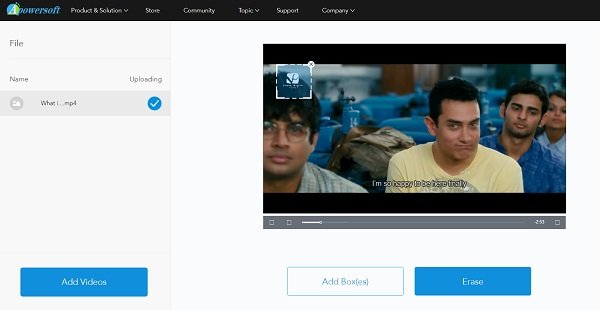
Így kutatásaim után csak ezt a két ingyenes online eszközt kaptam a vízjel eltávolítására a videókról. Sok egyéb eszközt említettek az interneten, de egyik sem működött számomra. Szinte minden eszköz/szoftver a vízjel eltávolításához fizetős. Bár az ingyenes vagy próbaverziók segítenek eltávolítani a vízjelet, de saját vízjelet hagynak a videóban, aminek akkor nincs értelme. Tehát ne essen bele a csapdába, az ingyenes(Free Software) szoftverként emlegetett szoftver a vízjel eltávolítására a videóból(Watermark From Video) nem igazán INGYENES(FREE) .
Ha szeretné megvásárolni a videószerkesztő szoftvert, néhány nagyszerű választás a következő:
- Adobe Premeri Pro
- DaVinci
- Wondershare Filmora
- BeeCut
- Camtasia
Néhány online vízjel-eltávolító eszköz, mint például a watermarkremover.net, állítólag eltávolítja a vízjelet, de ezután átirányítja Önt egy olyan felmérésre, amely biztosan nem ajánlott.
Egyéb módok a vízjel(Watermark) eltávolítására a videóidról
Három másik módja annak, hogy megszabaduljon a vízjeltől a videóban:
- Vágja(Crop) le a videót a vízjel területéről.
- Adjon hozzá mozaikcsempét a vízjelhez.
A fent említett alternatívák bármelyikének használatához jó videószerkesztő szoftverre(good video editing software) lesz szüksége . Tehát alapvetően, ha el szeretné távolítani a vízjeleket filmekről (Watermarks)és(films) videókról, csak két megbízható online eszköze van: a BeeCut(BeeCut) és az Apowersoft Video Watermark Remover(Apowersoft Video Watermark Remover) . Ha tud más ilyen ingyenes eszközről, kérjük, ossza meg velünk megjegyzésekben, örömmel frissítjük listánkat.
Olvassa el a következőt(Read next) : Hogyan lehet eltávolítani a vízjelet a képről(How to remove Watermark from an Image) .
Related posts
Képernyőmegosztás optimalizálása videokliphez teljes képernyőn a Zoomban
Hibaelhárítás, ha nincs kép, hang vagy hang Skype-hívásoknál Windows rendszeren
Konvertálja az AVCHD-t MP4-re ezekkel az ingyenes konverterekkel a Windows 11/10 rendszerhez
Videó megfordítása Windows 10 PC-n
Skype adatvédelmi beállítások, csoportok és videohívások
Hogyan készítsünk videót a fényképekből a Windows 11 rendszerben
Javítás Ezt a videofájlt nem lehet lejátszani, 224003-as hibakód
Videó lejátszása teljes képernyős módban az Edge böngészőben
Javítsa ki az audio- és videolejátszást és -szünetet automatikusan Windows 11/10 rendszeren
A legjobb ingyenes online videokonferencia-eszközök regisztráció NÉLKÜL
Ingyenes online videó letöltő és konvertáló - Video Grabber
Videó rögzítése Windows Mixed Realityben Windows PC-n
Hozzon létre AVI-videót képfájlokból a MakeAVI for Windows segítségével
Hogyan lehet engedélyezni az Élő feliratozás funkciót hanghoz vagy videóhoz a Chrome-ban
A fájl használatához kiterjesztésre van szüksége – A Fotók alkalmazás Videószerkesztő hibája
Több videó lejátszása a VLC Playeren a Windows 10 rendszerben
Nincs hang a Video Editor alkalmazásban a Windows 11/10 rendszerben
A CnX Media Player egy 4K HDR videólejátszó Windows 10 rendszerhez
A legjobb ingyenes videó metaadatszerkesztő szoftver Windows 11/10 rendszerhez
A Google Drive-videók nem játszhatók le, vagy nem jelennek meg üres képernyő
